Để có được một video hoàn chỉnh bao gồm cả hình ảnh lẫn tiếng không hề khó khăn chút nào với các công cụ ghép nhạc vào video online. Vậy công cụ đó là gì và nó có khó sử dụng với người không có nhiều kiến thức hay không, bài viết dưới đây sẽ trả lời cho bạn vấn đề trên.
Có rất nhiều công cụ online hiện nay không chỉ làm thay nhiệm vụ cho các phần mềm cài đặt trên máy mà nó còn sở hữ những ưu thế vượt trội hơn như miễn phí, bán miễn phí hoặc là dễ tiếp cận với người dùng. Với công cụ ghép nhạc vào video online trong bài viết hôm nay Taimienphi.vn sẽ giới thiệu đến bạn một công cụ ghép nhạc vào video tương tự như vậy. Chỉ mất vài phút chỉnh sửa và sau đó là xuất video, ngay lập tức bạn sẽ có được 1 video khá ấn tượng để chia sẻ cho mọi người.

Mẹo chèn nhạc vào video online
Hướng dẫn ghép nhạc vào video online đơn giản nhất
Bước 1: Để ghép nhạc vào video online chúng ta sử dụng một công cụ online có tên là Clipchamp, để sử dụng bạn nhấn TẠI ĐÂY.
Bước 2: Giao diện website hiện lên cho phép bạn đăng ký và đăng nhập, nếu chưa đăng ký thì Taimienphi.vn khuyên bạn nên sử dụng tài khoản Google hoặc Facebook cho nhanh.
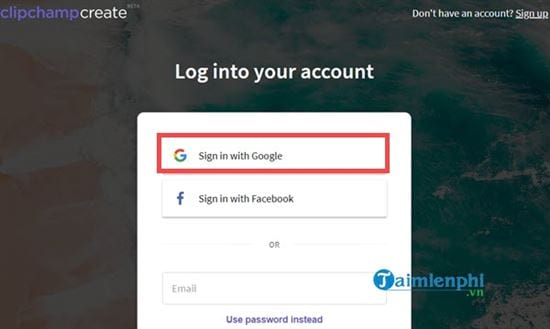
Bước 3: Tiếp đó chúng ta sẽ phải làm một bài QUIZ nhanh của công cụ này, tuy vậy không cần trả lời đâu vì bạn cứ nhấn Skip for now để bỏ qua nó là được.

Bước 4: Sau khi đăng nhập thành công, kéo xuống dưới và nhấn vào Start a project và bây giờ chúng ta cùng bắt tay vào ghép nhạc vào video online nào.

Bước 5: Ở đây Clipchamp sẽ cho phép chúng ta tạo ra 5 loại chuẩn kích cỡ video khác nhau, và tùy vào lựa chọn video của bạn đang ở định dạng nào để tạo ra không bị vỡ hình.

Bước 6: Sau khi lựa chọn xong định dạng, bây giờ chúng ta bắt đầu được chuyển vào giao diện tạo videos, tại đây hãy bắt đầu tạo videos bằng cách nhấn vào + Add Media.

Bước 7: Chúng ta nhấn vào Browse my files và mở đến thư mục chứa video của mình.

Bước 8: Nhấn chọn rồi nhấn vào Open để tải nó lên hệ thống của Clipchamp.

Bước 9: Tại đây chính Clipchamp cũng hướng dẫn chúng ta cách để kéo thả video xuống khu vực chỉnh sửa để ghép nhạc vào video online.

Sau khi kéo xong sẽ được như dưới đây.

Bước 10: Bạn cũng có thể nhấn vào video để chỉnh sửa thêm về tỉ lệ cũng như tốc độ của video.

Hoặc là lựa chọn màu sắc cho toàn bộ video bạn muốn tạo.

Bước 11: Tương tự giờ chúng ta cần phải chèn nhạc vào video bằng cách nhấn vào + Add Media tương tự nhưng lần này chọn file nhạc.

Nhấn vào Browse my files để lựa chọn file trên máy tính của mình.
Lưu ý: Trên Clipchamp có sẵn nhạc nhưng bạn phải là thành viên trả phí mới dùng được.

Bước 12: Sau đó lựa chọn đến bài hát có định dạng như MP3 để upload nó lên project của chúng ta.

Bước 13: Tương tự kéo xuống dưới như làm với video, như vậy chúng ta gần ghép nhạc vào video online xong rồi đấy.

Bước 14: Trong trường hợp nhạc quá dài so với clip, hãy lựa chọn mốc muốn loại bỏ rồi nhấn vào biểu tượng cây kéo để cắt nó đi. Sau khi cắt nó đi bạn click vào phần thừa chọn delete là được.

Bước 15: Bước tiếp theo để cho video hoàn thiện hơn nếu bạn thích có thể thêm các hiệu ứng Text mà Clipchamp cung cấp.

Bước 16: Chúng ta có thể chỉnh to nhỏ hãy gõ các loại chữ hỗ trợ tiếng Việt như Abel vào bên trong khung nội dung khi nhấn vào layer text.

Bước 17: Hoặc là thêm các hiệu ứng chuyển cảnh, nhưng lưu ý nếu là ảnh thì mới sử dụng được những thứ này hoặc sử dụng 2 video trở lên.

Bước 18: Sau cũng bạn chỉ việc nhấn vào Export video để tiến hành xuất video đó ra.

Bước 19: Ở đây bạn được lựa chọn độ phân giải, tất nhiên sử dụng miễn phí thì chỉ chọn 480p mà thôi.

Bước 20: Sau khi chọn xong hệ thống sẽ render video cho bạn, nhanh hay chậm tùy vào độ dài của video cũng như chất lượng mạng của bạn nữa.

Bước 21: Sau khi render xong nhấn vào downlaod để tải video về máy tính của mình.

Bước 22: Cuối cùng mở file ra, như vậy chúng ta đã hoàn thành việc ghép nhạc vào video online rồi đó.

Trên đây Taimienphi.vn đã hoàn tất xong hướng dẫn chỉnh sửa video giúp bạn đọc có thể chèn nhạc vào video online với công cụ Clipchamp. Mặc dù phải kích hoạt thành viên và trả phí mới có nhiều tính năng hơn nhưng nếu bạn muốn ghép nhạc vào video online đơn giản thì Clipchamp hoàn toàn có thể đáp ứng được.
Ngoài việc ghép nhạc vào video online theo công cụ trong bài chúng ta còn có rất nhiều cách để ghép video online trực tuyên với nhiều công cụ khác nhau. Trong thời gian tới Taimienphi.vn sẽ tìm hiều và đem đến cho bạn đọc nhiều công cụ ghép video online trực truyến khác nhau cho nên đừng bỏ lỡ bất cứ bài viết nào nhé.
https://thuthuat.taimienphi.vn/huong-dan-ghep-nhac-vao-video-online-don-gian-nhat-48385n.aspx
Đó là về video, còn nếu bạn muốn công cụ chỉnh sửa ảnh online hãy tìm cho mình một công cụ thích hợp hoặc tham khảo ngay hướng dẫn chỉnh sửa ảnh online của Taimienphi.vn tại đây.